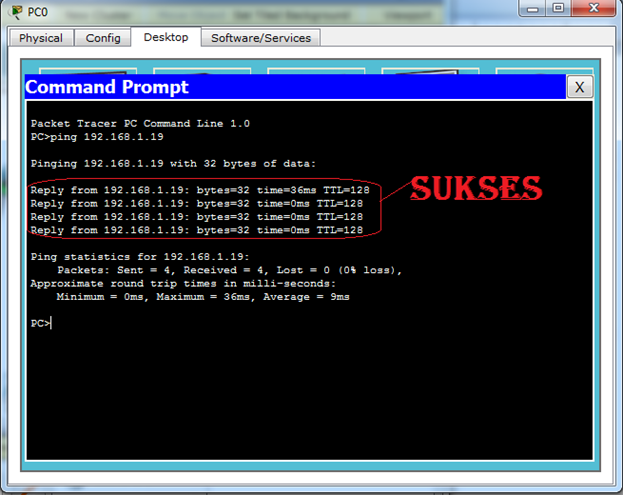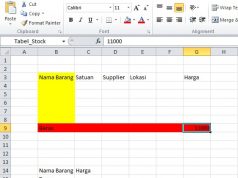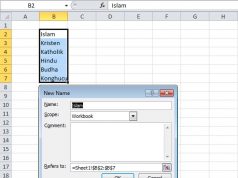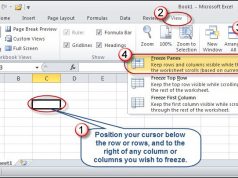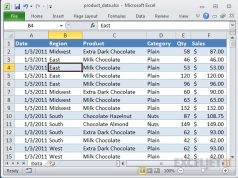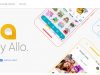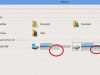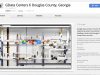Sebelumnya saya sudah pernah membahas tentang sertifikasi cisco , nah abgi anda yang tertarik untuk mempelajari jaringan khususnya di perangkat cisco berikut adalah langkah langkah untuk membuat jaringan sederhana dengan cisco paket tracer .
- 21 komputer
- 3 switch
- 1 server
Langkah-langkah pembuatan jaringan diatas sebagai berikut:
1. Buatlah 3 switch.
Switch dapat ditemukan di toolbar bawah, pada bagian SWITCHES. Pilih tipe yang mana saja, tiap tipe mewakilkan tipe-tipe switch yang dikeluarkan oleh cisco.
2. Buatlah 7 komputer pada tiap-tiap switch, sehingga terdapat 21 komputer yang terhubung dengan 3 switch. Komputer dapat ditemukan pada toolbar END DEVICE.
Susunan dari tiap-tiap komputer tidak harus sama dengan gambar yang saya buat, yang terpenting tiap komputer terhubung dengan switch yang benar. Setelah 21 komputer sudah dibuat, kemudian hubungkan komputer-komputer tersebut ke switch. Karena yang terhubung adalah 2 perangkat yang berbeda maka pakailah kabel straight sebagai media transmisinya.
Ketika pertama kali komputer disambungkan dengan kabel ke switch, lingkaran hijau yang ada di switch akan berwarna kuning. Hal ini menandakan bahwa hubungan tersebut masih diinisialisasi, jika media transmisi yang digunakan benar maka lama kelamaan indikator tersebut akan berubah warna menjadi lingkaran hijau tetapi jika salah maka akan berwarna merah.
3. Hubungkan tiap-tiap switch dengan switch yang berada di tengah, memakan kabel cross.
Mengapa media yang dipakai kabel cross? Karena fungsi dari cross adalah menghubungkan antara 2 device yang sama. Kabel cross dapat ditemukan di toolbar CONNECTIONS.

Sama seperti penjelasan diatas, tunggu sampai indikator berwarna hijau, menandakan hubungan antar perangkat tersebut sudah terhubung.
4. Buatlah 1 buah server yang terhubung dengan switch yang berada ditengah.
Server dapat ditemukan di toolbar END DEVICE. Hubungkan server dengan switch menggunakan kabel straight. Server disini bisa difungsikan sebagai storage data (data warehaouse) atau sentral prosesing (semua proses dilakukan oleh server).
Pengaturan fisik untuk jaringan sudah selesai sampai di sini. Semua perangkat sudah terhubung secara fisik. Untuk melakukan pengiriman data, masih diperlukan sebuah alamat yang unik pada setiap komputer yang terhubung. Hal ini dilakukan agar, data terkirim sesuai sasaran dan switch bisa menentukan ke alamat mana data tersebut dikirim.
Ada 2 tipe IP Address:
· IP static
· DHCP (IP dynamic)
Untuk sekarang kita akan mengkonfigurasi IP static. Langkah-langkahnya adalah sebagai berikut:
1. Klik komputer yang ingin dikonfigurasi IP addressnya, kemudian akan muncul window baru,
2. Klik tab Desktop,
3. Akan muncul menu, pilih IP Configuration,
4. Isi bagian IP Static dengan 192.168.1.2 dan gateway biarkan secara default 255.255.255.0,
5. Untuk IP komputer kedua, isi dengan 192.168.1.3. Komputer ketiga isi dengan 192.168.1.4 dan seterusnya sampai komputer ke 21,
6. Ulangi langkah 1-5 sampai semua komputer mempunyai IP address yang berbeda.
Setelah semua komputer sudah dikonfigurasi IP Addressnya, sekarang waktunya untuk mencari tahu apakah jaringan sudah terbentuk sempurna atau belum, dengan cara menge-ping komputer yang berseberangan. Dengan cara,
1. Klik komputer yang ingin meng-ping komputer lain, kemudian akan muncul window baru,
2. Klik tab Desktop,
3. Masuk ke menu Command Prompt,
4. Dan ketikkan perintah,
Ping 192.168.1.19 IP Address komputer tujuan.
5. Ping sukses menandakan jalur komunikasi data antar 2 perangkat tersebut sudah terhubung dan siap digunakan.
Tampilan ping/message dari komputer- komputer yang terhubung dalam jaringan.
Gambar berikut diambil berdasarkan PC-0 yang menjadi transmitter dan semua komputer selain PC-0 sebagai receiver.